最も簡単なソリューションを使用してiTunesなしでiPodに音楽を追加する方法
 更新者 ボーイウォン / 12年2022月17日20:XNUMX
更新者 ボーイウォン / 12年2022月17日20:XNUMX音楽を iPod に入れるには iTunes が必要ですか? コンピューターにiTunesがなく、インストールしたくないため。 誰でも助けることができますか?
iOSデータを管理する最も人気のあるAppleの方法のXNUMXつとして、iTunesはiPodNanoやその他のモデルに音楽を追加するのに役立ちます。 正直なところ、これは簡単な操作ではなく、iTunesを使わずにiPodに音楽を追加する他の方法をユーザーが理解したくなるようなハイエンドの機器が必要です。
iOS用のFoneTransを使えば、iPhoneからコンピュータへデータを自由に転送できます。 iPhoneのテキストメッセージをコンピュータに転送できるだけでなく、写真、ビデオ、連絡先も簡単にPCに移動できます。
- 写真、ビデオ、連絡先、WhatsApp、その他のデータを簡単に転送します。
- 転送する前にデータをプレビューします。
- iPhone、iPad、iPod touchが利用可能です。
これはユーザーからのよくある質問であり、iPodユーザーまたは音楽愛好家であれば、すでにこの問題に遭遇している可能性があります。
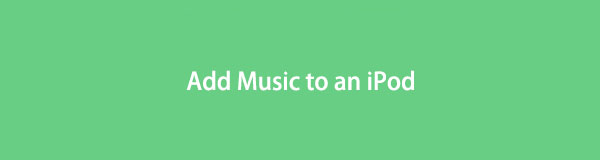
この投稿では、iTunesなしでiPodに音楽を追加するために見逃してはならない上位4つの方法を紹介しているので、あなたは正しい場所に来ました。

ガイド一覧
パート1。パート1。iOS用のFoneTransを使用してiTunesなしでiPodに音楽を追加する方法
最初の推奨事項は iOS用FoneTrans、これは、コンピューターとiOSデバイス間でデータを転送するのに役立つサードパーティのプログラムです。 したがって、iTunesなしでiPodに音楽を追加するために使用できます。 Windows版とMac版の両方があり、利用可能かどうかを心配する必要はありません。
iOS用のFoneTransを使えば、iPhoneからコンピュータへデータを自由に転送できます。 iPhoneのテキストメッセージをコンピュータに転送できるだけでなく、写真、ビデオ、連絡先も簡単にPCに移動できます。
- 写真、ビデオ、連絡先、WhatsApp、その他のデータを簡単に転送します。
- 転送する前にデータをプレビューします。
- iPhone、iPad、iPod touchが利用可能です。
さらに、写真、ビデオ、曲、連絡先などをサポートします。 以下のようにiPodに音楽を転送するために使用することができます。
ステップ 1クリック ダウンロード ボタンをクリックし、画面の指示に従ってFoneTransforiOSをコンピューターにインストールします。
ステップ 2自動的に起動します。 選んでいいですよ 音楽を聴く際のスピーカーとして こちらの左側のパネルにあります。 USBケーブルを使用してiPodTouchをコンピュータに接続します。 タップ 次を許可します。 それがポップアップするときiPodの画面で。
ステップ 3[+]ボタンをクリックして、iPodに追加する音楽ファイルを選択し、[ Open

また、iTunesデータにアクセスしたり、クリックするだけでデバイスとiTunes間でデータを転送したりできることにも注意してください。
ユーザーフレンドリーなインターフェースを備え、ユーザーを明確にガイドするため、初心者でも簡単です。
ご存知かもしれませんが、Apple MusicはiTunesに取って代わり、最新バージョンのmacOSでiOS音楽ファイルを管理します。 次のパートでは、音楽をiPodに転送する手順を説明します。
iOS用のFoneTransを使えば、iPhoneからコンピュータへデータを自由に転送できます。 iPhoneのテキストメッセージをコンピュータに転送できるだけでなく、写真、ビデオ、連絡先も簡単にPCに移動できます。
- 写真、ビデオ、連絡先、WhatsApp、その他のデータを簡単に転送します。
- 転送する前にデータをプレビューします。
- iPhone、iPad、iPod touchが利用可能です。
パート2。AppleMusic経由でiTunesなしでiPodに音楽を転送する
Apple Musicは、ユーザーが音楽ファイルをバックアップおよび復元するのに役立つMac上のアップグレードされたアプリです。 したがって、音楽なしでiPodに音楽を追加するオプションのXNUMXつにすることもできます。
USBケーブルなしでiPodに音楽を追加する2つのオプションがあります。
オプション1.iPodワイヤレスに音楽を自動的に追加する
MacでAppleMusicを実行しているコンピューターと同じWi-Fiが接続されている場合に、デバイスを表示する機能を有効にすることもできます。 iPodワイヤレスに音楽を追加できるようにします。
ステップ 1FinderでiPodをセットアップしたら、デバイスを選択してチェックマークを付けます Wi-Fi時にこのiPodを表示するに設定します。 OK をクリックします。 申し込む.
ステップ 2その後、デバイスとコンピューターを同じWi-Fiに接続し、iPodを電源に接続すると、データが自動的に同期されます。
この方法でiPodをWi-Fiで接続する以外に、Appleアカウントを使用して接続することもできます。
オプション2.AppleMusicアカウントでiTunesを使わずにコンピュータからiPodに音楽を転送する方法
最後のXNUMXつは、同じAppleMusicアカウントを使用しています。 これは、適切なアカウントとパスワードを使用して、各デバイスのアカウントで音楽ファイルにアクセスできる便利な機能です。 同様に、AppleMusicアカウントから音楽にアクセスすることもできます。 以下はデモンストレーションです。
ステップ 1MacでAppleMusicを購読する Apple Music アプリ> >ログインします。
ステップ 2Macで開きます 音楽を聴く際のスピーカーとして アプリクリック 音楽を聴く際のスピーカーとして > 環境設定 > > ライブラリを同期 それをオンにします。
ステップ 3クリック OK
ステップ 4に行く 設定 iPod Touchのアプリ、 音楽を聴く際のスピーカーとして > ライブラリを同期。 次に、オンに切り替えます。 iPodの音楽の更新が始まります。 タップするだけでダウンロードできます。
iTunesと同様に、MacのFinderで音楽をiPodに同期できます。
iOS用のFoneTransを使えば、iPhoneからコンピュータへデータを自由に転送できます。 iPhoneのテキストメッセージをコンピュータに転送できるだけでなく、写真、ビデオ、連絡先も簡単にPCに移動できます。
- 写真、ビデオ、連絡先、WhatsApp、その他のデータを簡単に転送します。
- 転送する前にデータをプレビューします。
- iPhone、iPad、iPod touchが利用可能です。
パート3。USBケーブルでiPodに音楽を追加する
接続後、iTunesからiPodに直接音楽を同期できます。 難しいことではありません。チュートリアルに従ってください。
ステップ 1Finderを開き、左側のデバイスをクリックします。
ステップ 2選択する 音楽を聴く際のスピーカーとして、横のチェックボックスをオンにします xxxのiPodTouchに音楽を同期する。 選んでいいですよ 音楽ライブラリ全体 or 選択したアイテム それに応じて。
ステップ 3クリック 申し込む ボタンを押してしばらく待ちます。
Macユーザーでない場合はどうなりますか? この質問に対する次の回答に移動します。
パート4。iTunesなしでWindowsMediaPlayerからiPodに音楽を転送する方法
Windows Media Playerは単なるプレーヤーではなく、ファイル形式の変換、音楽やビデオファイルの同期なども可能です。 したがって、iPodに音楽を転送することもできます。
ステップ 1Windowsのスタートメニューをクリックし、コンピューターでWindowsMediaPlayerを入力して実行します。 その後、iPodをUSBケーブルでコンピュータに接続します。
ステップ 2選択する 音楽を聴く際のスピーカーとして 左側のパネルから、をクリックします 同期 右上隅のボタンをクリックします。
ステップ 3音楽ファイルを左側から右側にドラッグアンドドロップして、iPodに同期します。
それぞれの方法には欠点があり、Macで利用できるものもあれば、Windowsで実行できるものもあります。 しかし、FoneTrans for iOSは、そのような制限なしに、iTunesなしでiPodに音楽を追加するのに役立ちます。
iOS用のFoneTransを使えば、iPhoneからコンピュータへデータを自由に転送できます。 iPhoneのテキストメッセージをコンピュータに転送できるだけでなく、写真、ビデオ、連絡先も簡単にPCに移動できます。
- 写真、ビデオ、連絡先、WhatsApp、その他のデータを簡単に転送します。
- 転送する前にデータをプレビューします。
- iPhone、iPad、iPod touchが利用可能です。
パート5。iTunesなしでiPodに音楽を追加する方法に関するFAQ
iTunesなしでiPodをフォーマットする方法は?
2つのオプションがあります。まず、 設定 > > iPodを転送またはリセットする > すべてのコンテンツと設定を消去。 次に、iPod Touchをコンピュータに接続し、コンピュータでiTunes / Finderを実行して、[ iPodタッチを復元 ポップアップウィンドウで
PCからiPodにオーディオを転送できますか?
はい、パート1とパート3の上記の方法を使用して、PCからiPodにオーディオを転送できます。
Windows 10からiPodに音楽をダウンロードするにはどうすればよいですか?
最初に通常どおりWindows10に音楽をダウンロードしてから、上記の方法に従ってコンピューターからiPodに音楽ファイルを転送できます。
iTunes を使わずに iPod に音楽を転送する方法は以上です。 いつでも代替品を入手できますが、 iOS用FoneTrans 見逃してはならない最もお勧めの物です。 今すぐダウンロードしてお試しください!
iOS用のFoneTransを使えば、iPhoneからコンピュータへデータを自由に転送できます。 iPhoneのテキストメッセージをコンピュータに転送できるだけでなく、写真、ビデオ、連絡先も簡単にPCに移動できます。
- 写真、ビデオ、連絡先、WhatsApp、その他のデータを簡単に転送します。
- 転送する前にデータをプレビューします。
- iPhone、iPad、iPod touchが利用可能です。
